3 beste måter å sette opp påminnelser på Windows 11
Miscellanea / / April 05, 2023
Å sette opp en påminnelse er viktig hvis du ofte glemmer viktige oppgaver. Selvfølgelig kan du sette opp påminnelser på telefonen, men hvis du bruker mesteparten av dagen på å jobbe på en datamaskin, kan det være lurt å sette opp påminnelser på PC-en i stedet.

Heldigvis er det ganske enkelt å sette opp påminnelser på Windows-datamaskinen. Vi viser deg de tre beste måtene å sette opp påminnelser på Windows 11. Så la oss sjekke dem ut.
1. Sett opp påminnelser med Microsoft To Do-appen
La oss starte med den enkleste metoden. Du kan bruke Microsoft To Do-appen, som kommer forhåndsinstallert på Windows, til å sette opp påminnelser på PC-en raskt. Appen er helt gratis og enkel å bruke.
Følg trinnene nedenfor for å sette opp en påminnelse ved hjelp av Microsoft To Do-appen.
Trinn 1: Åpne Microsoft To Do-appen på PC-en. Hvis du ikke finner den, last den ned fra Microsoft Store.
Microsoft To Do for Windows
Steg 2: Logg på med Microsoft-kontoen din.
Trinn 3: I Min dag-fanen klikker du på "Legg til en oppgave"-knappen. Skriv inn oppgavedetaljene dine og trykk Enter for å lagre den.

Trinn 4: Klikk deretter på oppgaven din og velg Påminn meg-alternativet fra menyen som vises til høyre.
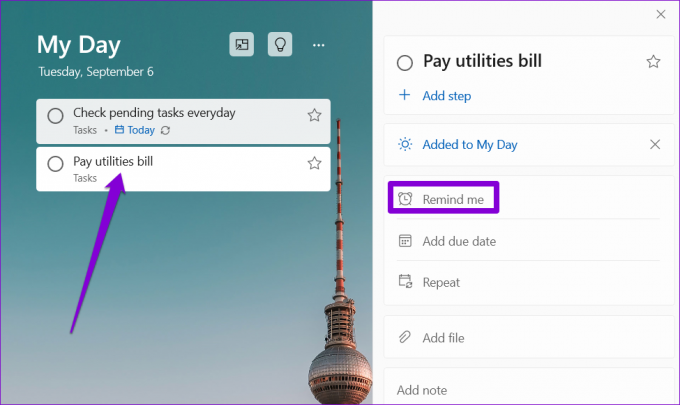
Trinn 5: Du kan velge blant de foreslåtte alternativene eller angi dato og klokkeslett.

Og det handler om det. Microsoft To Do minner deg om oppgaven på den angitte datoen og klokkeslettet. Du kan også angi en tilbakevendende påminnelse for oppgaven din ved å klikke på Gjenta-alternativet.
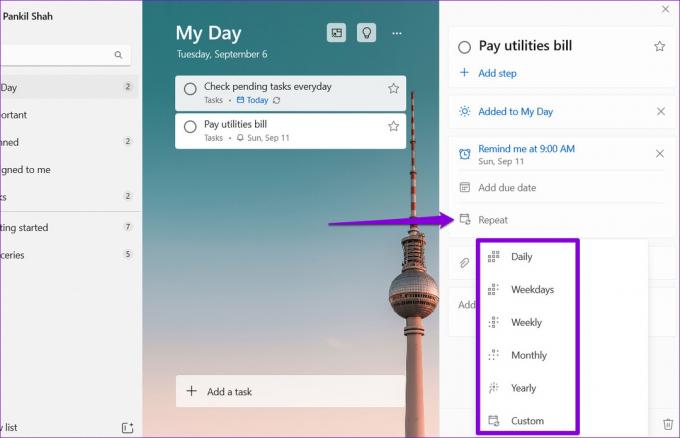
2. Sett opp påminnelser ved hjelp av kalenderappen
Et annet alternativ for å sette opp påminnelser på Windows 11 er å bruke den innebygde kalenderappen. Dette kan komme godt med hvis du allerede har gjort det synkroniserte Google-kontoen din med Kalender-appen og ønsker å se alle oppgavene og påminnelsene dine i én enkelt app.
Følg disse trinnene for å sette opp en påminnelse ved hjelp av Windows Kalender-appen.
Trinn 1: Åpne Kalender-appen på PC-en og klikk på Ny hendelse-knappen.

Steg 2: Skriv inn oppgavedetaljene dine.
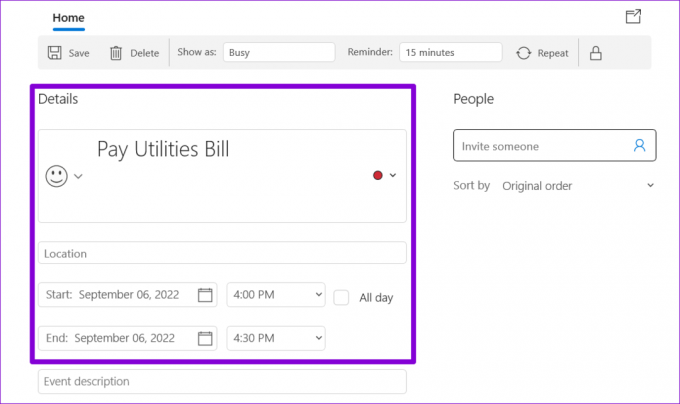
Trinn 3: Bruk rullegardinmenyen ved siden av Påminnelsen for å definere når appen skal minne deg på.

Hvis du vil sette opp en tilbakevendende påminnelse, klikker du på Gjenta-knappen øverst og spesifiserer hvor ofte appen må påminne deg.
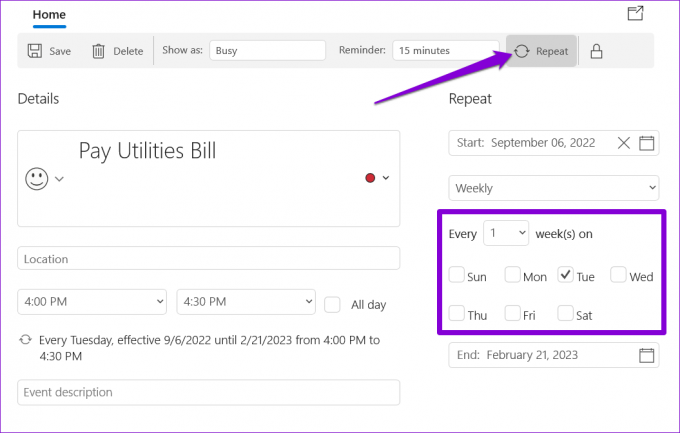
Trinn 4: Til slutt klikker du på Lagre.
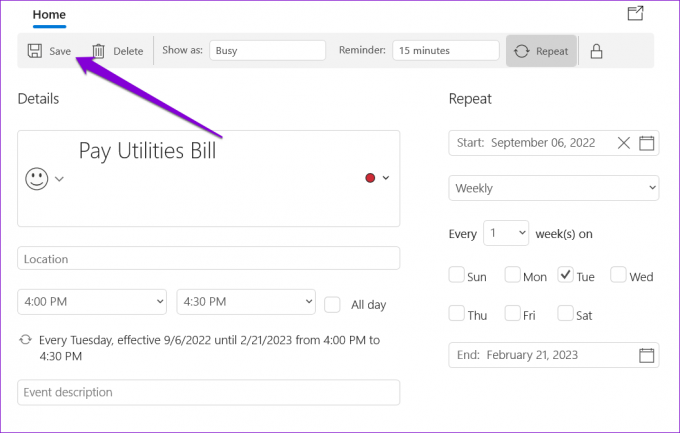
Etter det vil påminnelsen vises i kalenderappen din. Det er verdt å merke seg at påminnelsesvarselet også vises på de andre enhetene dine der du har logget på med kalenderkontoen din.
3. Sett opp påminnelser ved å bruke oppgaveplanleggeren
Task Scheduler er et kraftig verktøy som lar deg automatisere hverdagslige oppgaver på Windows. Du kan også sette opp påminnelser på din Windows 11 PC. Selv om prosessen ikke er like rask som de to foregående metodene, er det fortsatt ganske enkelt å sette opp påminnelser ved å bruke Task Scheduler-appen. Slik gjør du det.
Trinn 1: Høyreklikk på et tomt sted på skrivebordet, gå til Ny og velg Tekstdokument.

Steg 2: Skriv inn påminnelsesteksten i følgende format:
@ekko av. Tittelpåminnelse. Ekkooppgavedetaljer. pause
Erstatt oppgavedetaljer i kommandoen ovenfor med den faktiske påminnelsesmeldingen.

Trinn 3: Trykk på Ctrl + Shift + S for å åpne dialogboksen Lagre som. Skriv inn et navn for filen og lagre den i .CMD-format.
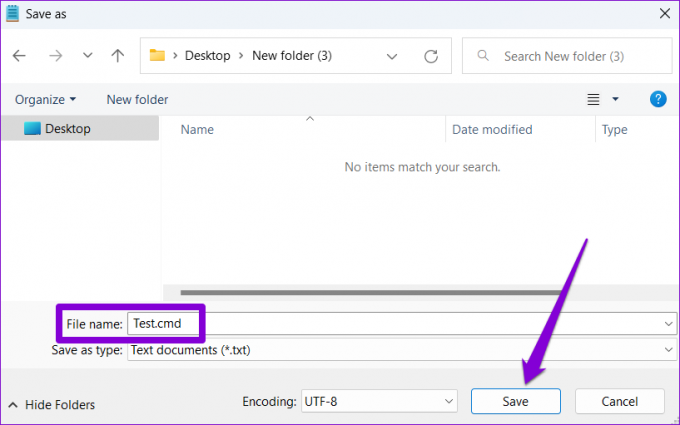
Trinn 4: Deretter åpner du Task Scheduler og velger alternativet Create Task fra høyre rute.
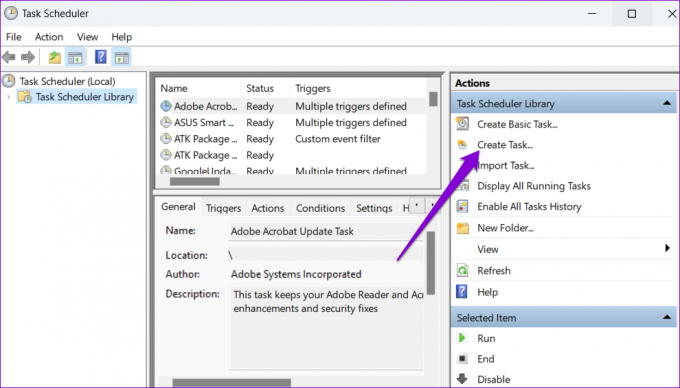
Trinn 5: Skriv inn oppgavens navn og bruk rullegardinmenyen nederst for å velge Windows 10.

Trinn 6: Deretter bytter du til Trigger-fanen og klikker på Ny.

Trinn 7: Definer når du vil at datamaskinen skal minne deg på. Du kan sette opp en engangspåminnelse eller en gjentakende påminnelse. Klikk deretter på OK.

Trinn 8: Bytt til fanen Handlinger og klikk på Ny.

Trinn 9: Klikk på Bla gjennom-knappen og velg .CMD-filen du opprettet tidligere. Klikk deretter på OK.

Trinn 10: Klikk på OK igjen for å lagre påminnelsen.
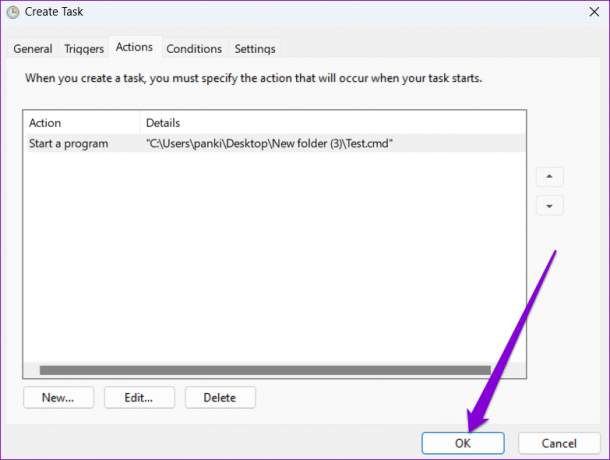
Windows 11 vil minne deg på oppgaven din ved å vise meldingen i et terminalvindu. For å avbryte en påminnelse, deaktiver den planlagte oppgaven.
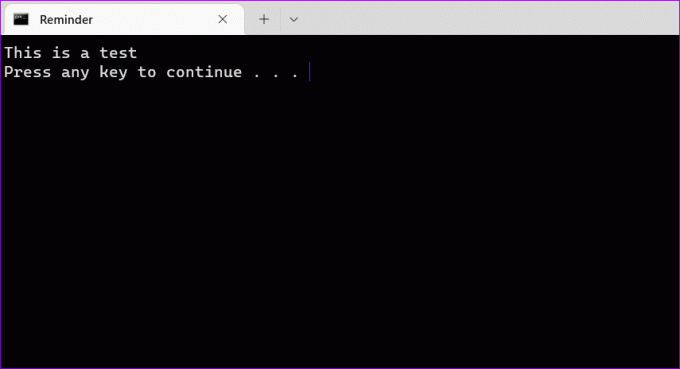
Ikke mer å glemme viktige oppgaver
Det er naturlig å glemme oppgaver i den travle timeplanen din. En måte å sikre at du ikke glemmer dem er å sette opp påminnelser. Fortell oss hvilken av metodene ovenfor du liker best i kommentarene nedenfor.
Sist oppdatert 8. september 2022
Artikkelen ovenfor kan inneholde tilknyttede lenker som hjelper til med å støtte Guiding Tech. Det påvirker imidlertid ikke vår redaksjonelle integritet. Innholdet forblir objektivt og autentisk.
Skrevet av
Pankil Shah
Pankil er sivilingeniør av yrke som startet sin reise som forfatter ved EOTO.tech. Han begynte nylig i Guiding Tech som frilansskribent for å dekke fremgangsmåter, forklaringer, kjøpsguider, tips og triks for Android, iOS, Windows og Web.



